OBS Studio自动封装至mp4教程 OBS Studio录制设置中如何选择mp4封装格式
更新时间:2023-08-25 10:43:24作者:run
OBS Studio自动封装至mp4教程,OBS Studio是一款功能强大的录制和直播软件,它提供了多种封装格式供用户选择,在录制设置中,选择适合自己需求的封装格式至关重要。而其中最常用的封装格式之一就是mp4。本文将介绍OBS Studio录制设置中如何选择mp4封装格式,以便用户能够更好地利用这一功能进行视频录制。
设置方法:
1、双击打开软件,点击左上角的“文件”,接着点击下方选项列表中的“设置”。

2、在打开的窗口界面中,点击左侧栏中的“高级”选项。3、然后找到右侧中的“自动封装至MP4格式”,将其小方框勾选上,最后点击应用确定就可以了。
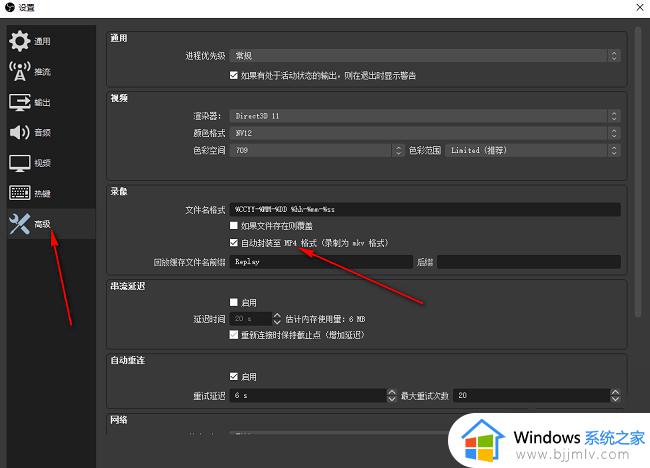
以上就是OBS Studio自动封装至mp4教程的全部内容,如果出现类似的问题,可以根据本文的方法来解决,希望这篇文章能对您有所帮助。
OBS Studio自动封装至mp4教程 OBS Studio录制设置中如何选择mp4封装格式相关教程
- OBS Studio自动封装至MP4的设置步骤 OBS Studio如何设置自动封装为MP4格式
- mov格式的视频转换mp4的方法 mov格式的视频如何转换mp4
- 格式工厂qlv文件怎么转换成mp4 格式化工厂qlv转mp4怎么弄
- 格式工厂转换mp4失败是什么原因 格式化工厂转换mp4失败如何解决
- u盘里的视频怎么转换成mp4格式 u盘视频如何转换mp4格式
- 怎么把爱奇艺视频转换成mp4格式 爱奇艺转换mp4格式的方法
- 全境封锁2无法正常启动或登录怎么回事 全境封锁2无法进入游戏如何解决
- bios选择u盘启动项设置方法 bios如何选择u盘启动设置
- word如何将图片设置为封面背景 word怎么把图片设置成封面背景
- 电脑mp4视频不显示预览画面怎么办 电脑上mp4格式不显示预览处理方法
- 惠普新电脑只有c盘没有d盘怎么办 惠普电脑只有一个C盘,如何分D盘
- 惠普电脑无法启动windows怎么办?惠普电脑无法启动系统如何 处理
- host在哪个文件夹里面 电脑hosts文件夹位置介绍
- word目录怎么生成 word目录自动生成步骤
- 惠普键盘win键怎么解锁 惠普键盘win键锁了按什么解锁
- 火绒驱动版本不匹配重启没用怎么办 火绒驱动版本不匹配重启依旧不匹配如何处理
电脑教程推荐
win10系统推荐